3 načina neslaganja provjere pravopisa ne rade (08.22.25)
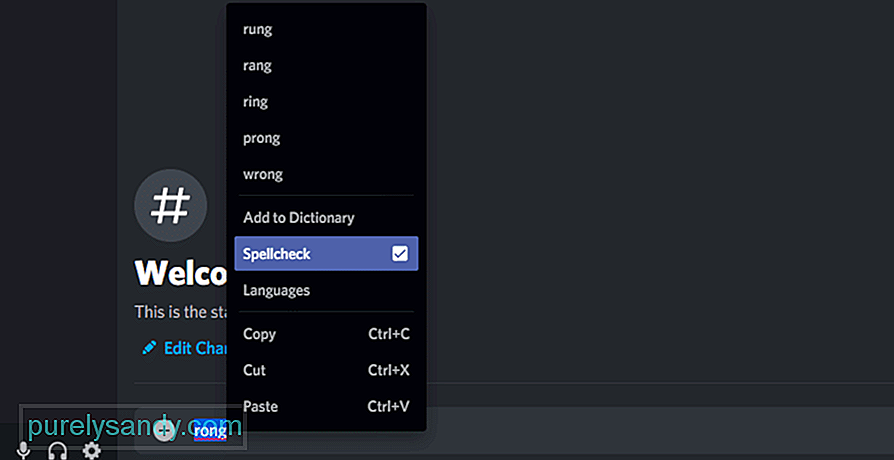 provjera pravopisa za nesklad ne radi
provjera pravopisa za nesklad ne radi Discord je društvena platforma koja ljudima iz cijelog svijeta omogućava međusobno čavrljanje. Postoje tisuće zajednica u Discordu koje pokrivaju različite teme, uključujući igre, anime / mange, pa čak i učenje. Najbolji dio Discord-a je taj što ga svatko može koristiti bez da plati ijednu kunu.
Kroz Discord korisnici mogu dijeliti svoj zaslon s drugim igračima. Oni se također mogu videopozivati u bilo kojem trenutku. Štoviše, korisnici se mogu pridružiti glasovnom kanalu na kojem se mogu samo družiti u glasovnom chatu.
Popularne lekcije o razdoru
Ako ste netko tko se zna puno tipkati, provjera pravopisa možda vam zvuči kao blagoslov. Jednostavno rečeno, provjera pravopisa omogućuje korisnicima automatsko ispravljanje kad su nešto pogrešno upisali. Nažalost, primili smo izvješća korisnika da njihova provjera pravopisa ne radi u Discordu.
Ako ste i vi jedna od osoba koja je frustrirana istim problemom, nema razloga za brigu! Danas ćemo vas učiti na različite načine kako možete popraviti da provjera pravopisa Discord ne radi.
1. Provjerite je li provjera pravopisa uključena
Prvo što biste trebali osigurati jest provjera pravopisa uključena u postavkama Microsoft Windows. Započnite tako što ćete ući u postavke jezika i provjerite jeste li instalirali paket jezika.
Zatim jednostavno otkucajte postavke upisivanja na traku za pretraživanje sustava Windows kako biste otvorili postavke. Obavezno označite "Označi pogrešno napisane riječi" i "Automatski ispravi pogrešno napisane riječi". Čak i ako su već uključeni, pokušajte ih onemogućiti i ponovo omogućiti da biste vidjeli čini li to išta.
2. Ponovo pokrenite Windows
Prvo ponovno pokrenite Discord i provjerite nastavlja li problem. Ako se dogodi, možda biste trebali pokušati ponovno pokrenuti Windows. Moglo bi doći do ažuriranja sustava Windows zbog čega bi ovaj problem mogao isplivati na površinu. U oba slučaja, poželjet ćete ponovno pokrenuti Windows.
Windows može instalirati nekoliko ažuriranja na vaše računalo. Nakon što ponovno pokrenete računalo, pokušajte otvoriti Discord i testirati funkcionira li provjera pravopisa.
3. Ponovo instalirajte Discord
Ako vam se čini da ništa drugo ne radi, možda ćete htjeti ponovno instalirati Discord. Nakon što deinstalirate Discord, pokušajte ukloniti datoteke predmemorije Discord. Nakon toga ponovo pokrenite Windows kako biste osigurali uklanjanje svih datoteka Discord s računala.
Napokon preuzmite i instalirajte najnoviju verziju Discord na radnu površinu. Vaša provjera pravopisa trebala bi početi raditi do sada.
Donja crta
U slučaju da provjera pravopisa ne radi na Discordu, toplo preporučujemo da slijedite 3 različita rješenja koja smo predstavili u članku. To će vam pomoći da riješite problem bez daljnjih komplikacija.
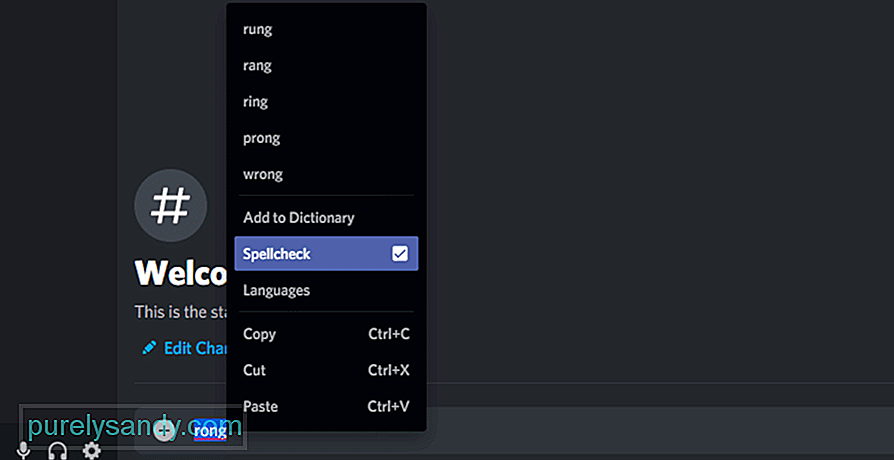
Youtube video: 3 načina neslaganja provjere pravopisa ne rade
08, 2025

